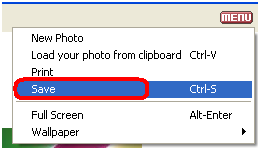Avec le logiciel de traitement d’image Photoscap vous avez la possibilité d’ajouter du texte à vos images, dans ce tutoriel nous allons vous montrer comment insérer du texte à vos images 😉
Comment ajouter un texte sur une image avec photoscap ?
Suivez ces étapes qui vous montrent comment insérer du texte sur une image :
1- ouvrez le programme Photoscap.
2- cliquez sur « Editor ».
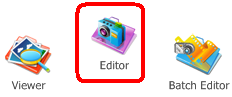
3- chargez la photo que vous voulez modifier, en sélectionnant une photo.
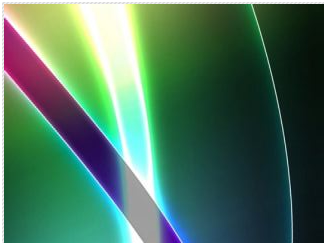
4- cliquez sur l’onglet « Object »
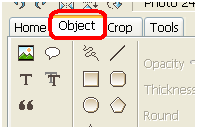
5- cliquez ensuite sur l’icône de texte.
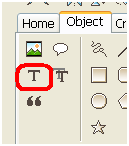
6- une fenêtre s’affiche, tapez votre texte, et choisissez vos paramètres pour ce texte tel que l’opacité, taille des polices, couleur …etc puis cliquez sur « ok ».
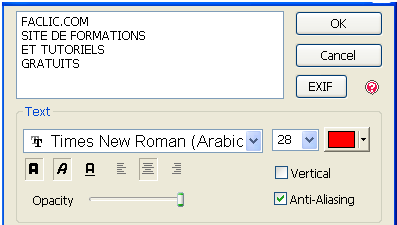
7- vous pouvez déplacer votre texte comme vous voulez par la sourit.

8- pour enregistrer la photo cliquez sur « menu » puis « Save ».